Thông thường các slide PowerPoint sẽ có một kích thước màn hình mặc định được thiết lập sẵn, tuy nhiên nếu bạn có nhu cầu tạo slide với nhiều khổ giấy khác nhau thì có thể làm theo hướng dẫn sau đây của ThuThuatPhanMem. .vn chúng tôi.

Để có thể thay đổi khổ giấy, kích thước slide trong PowerPoint, bạn cần mở ribbon Design trên thanh công cụ.
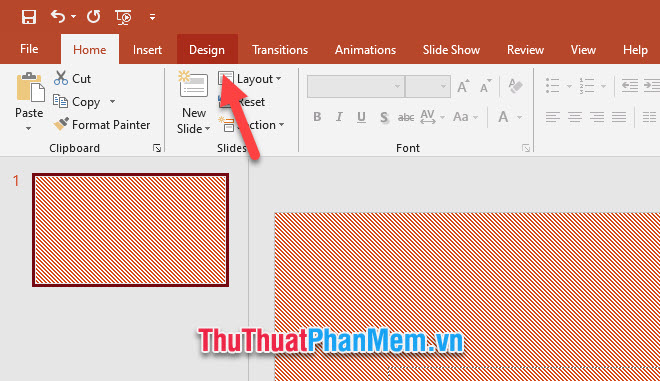
Tiếp theo, bạn sẽ thấy nhóm Tùy chỉnh ở góc trên cùng bên phải, nhấp vào Kích thước Slide trong nhóm này.
Tại đây, bạn có thể thấy hai kích thước giấy phổ biến nhất: Tỷ lệ tiêu chuẩn 4:3 và Tỷ lệ màn hình rộng 16:9.
Hoặc nếu không muốn sử dụng 2 kích thước Slide mặc định này, bạn có thể nhấn vào Custom Slide Size để tùy chỉnh kích thước.
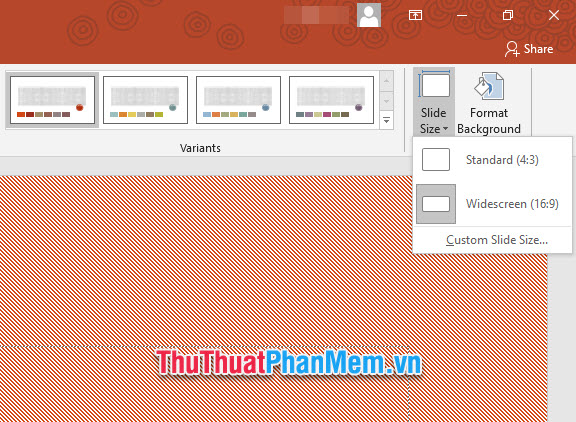
Tại Slize Size bạn có thể tùy chỉnh các thông số liên quan đến khổ giấy, kích thước của Slize.
– Orientation : Bạn có thể chỉnh xoay khổ giấy với Slides , bạn chỉnh xoay ngang dọc của các slide, còn Note, Handouts & Outline là bạn chỉnh xoay ngang chữ và nội dung chèn vào trang slize. Và có hai tùy chọn bạn có thể sử dụng là Portrait (xoay dọc) và Landscape (xoay ngang).
– Width : Bạn điều chỉnh độ rộng của slide.
– Height : Bạn chỉnh độ dọc của slide.
– Slide số từ : Bạn chọn thay đổi kích thước từ slide số này.
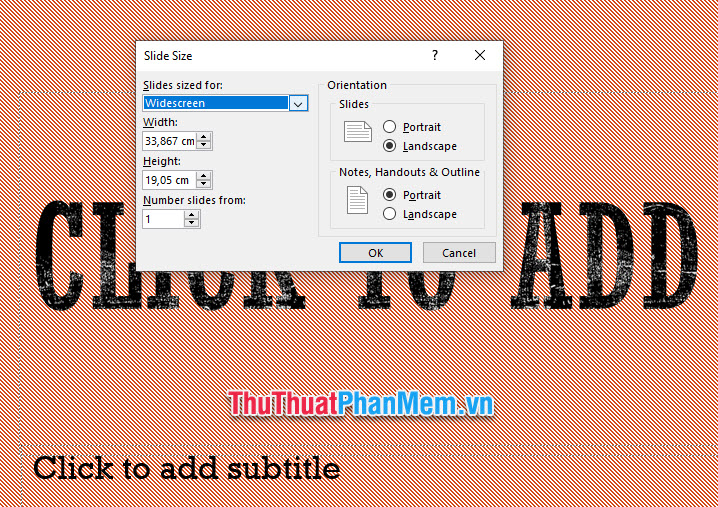
– Slides size for : Có nhiều khổ giấy, kích thước slide khác nhau.
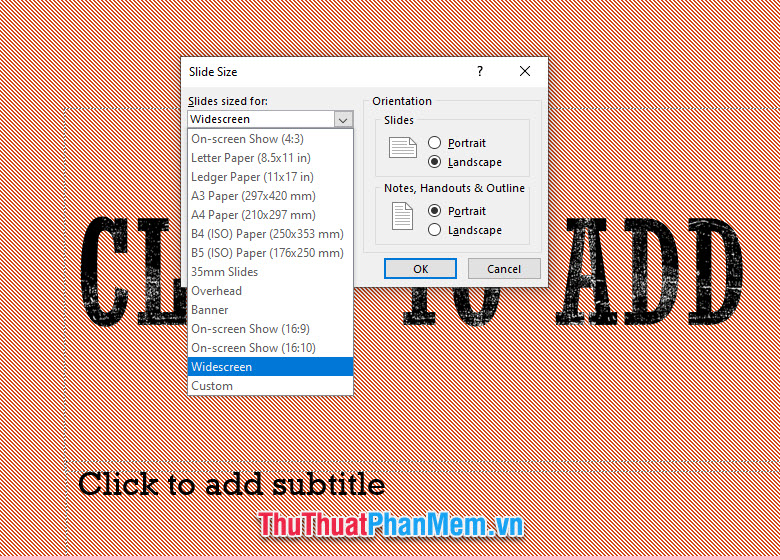
Sau khi thiết lập xong các thông số, nhấn OK để xác nhận, bạn sẽ thấy khổ giấy và kích thước slide của mình đã được điều chỉnh theo ý muốn.
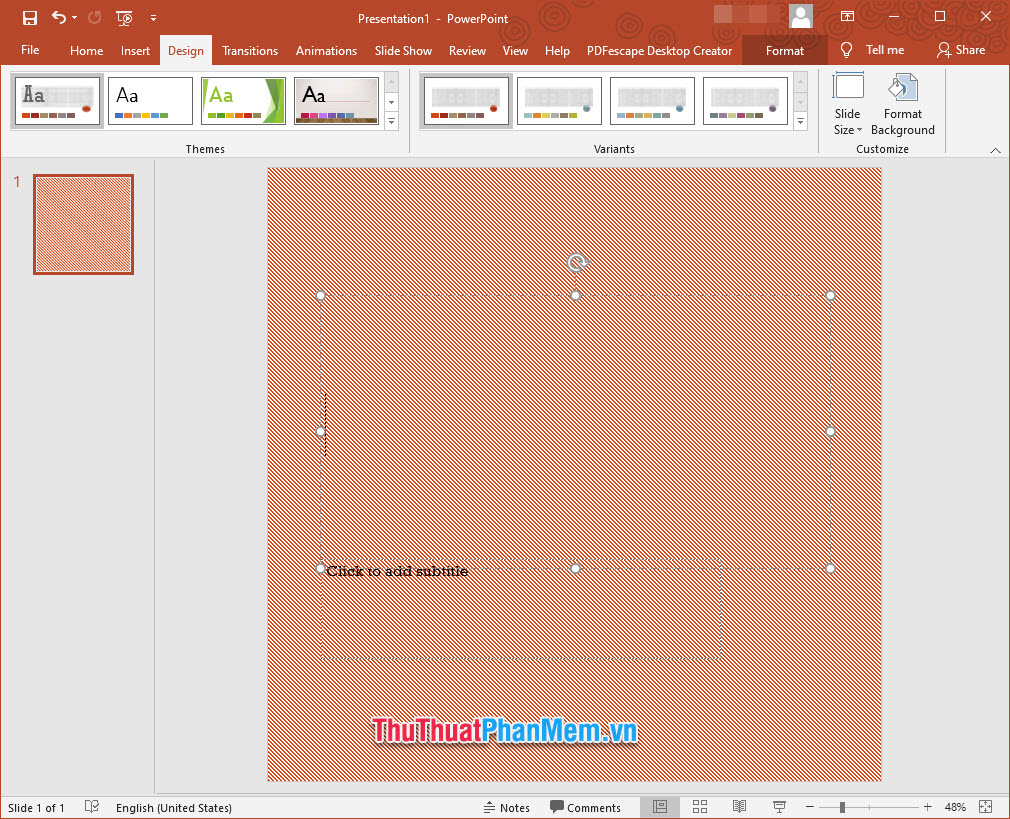
Cảm ơn bạn đã đọc bài viết của chúng tôi về cách điều chỉnh kích thước trang và kích thước slide trong PowerPoint. Hy vọng qua bài hướng dẫn này, bạn đọc của ThuThuatPhanMem.vn đã biết cách chỉnh khổ giấy, kích thước slide trong PowerPoint, hẹn gặp lại các bạn trong các bài viết khác trên trang.






